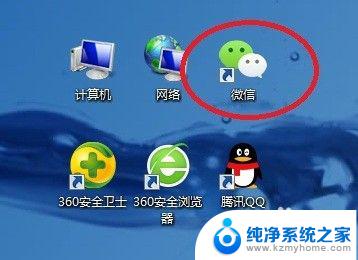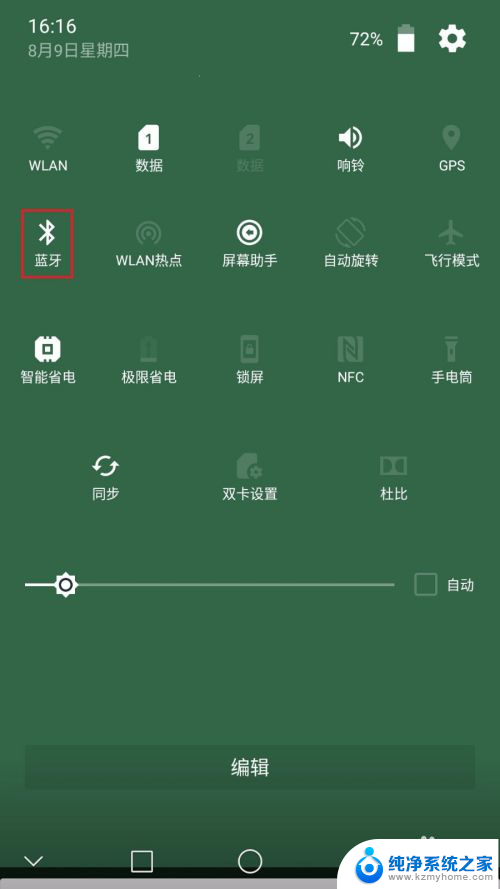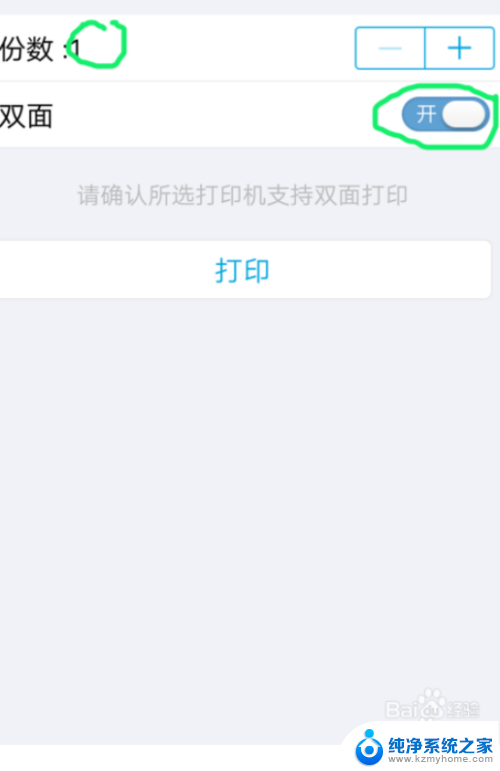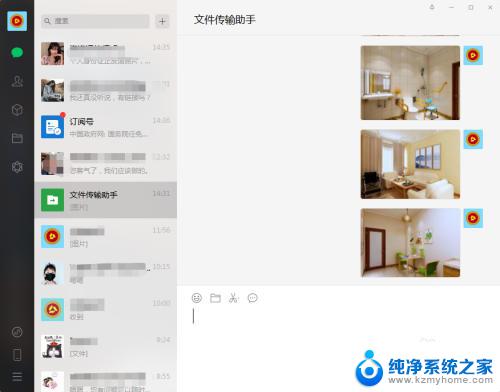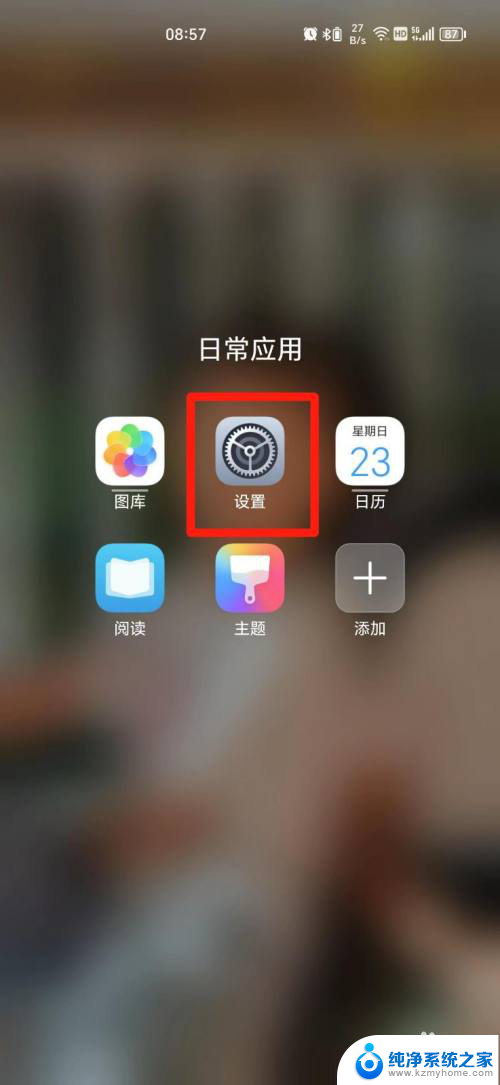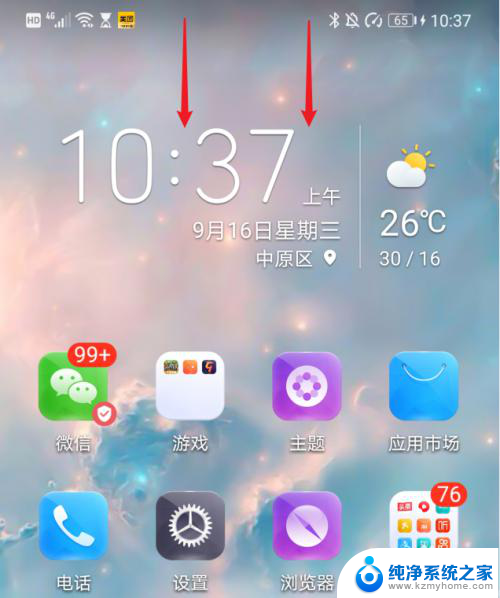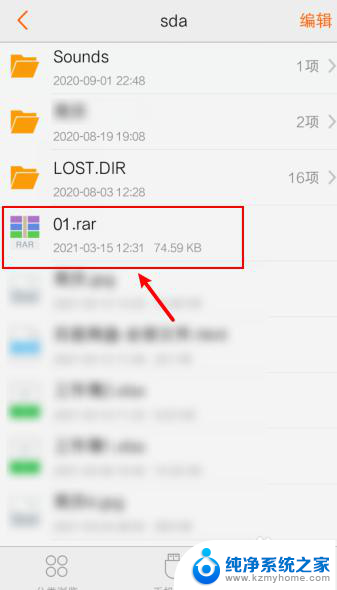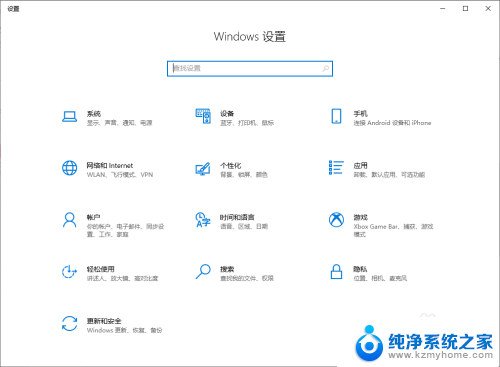荣耀手机usb传输文件 USB线传送手机文件到电脑的步骤
更新时间:2024-03-10 10:29:51作者:kzmyhome
随着科技的不断发展,手机已经成为人们生活中不可或缺的一部分,为了更好地管理手机中的文件和数据,荣耀手机提供了便捷的USB传输文件功能。通过USB线,我们可以轻松将手机中的文件传送到电脑上,实现快速备份和共享。许多人对于这一步骤还不够熟悉。本文将介绍荣耀手机USB传输文件的具体步骤,帮助读者更好地利用这一功能,提高工作和生活的效率。
方法如下:
1.将手机和电脑通过USB数据线连接。

2.下拉手机通知栏,点击“正在通过USB充电”的图标。
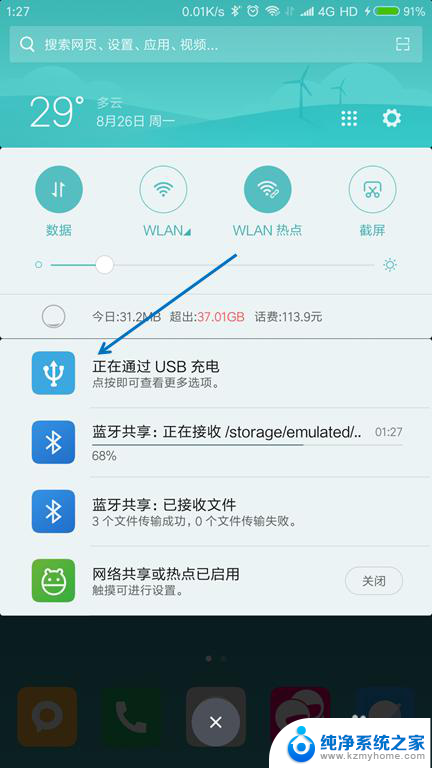
3.USB的用途里面选择“传输文件(MTP)”。
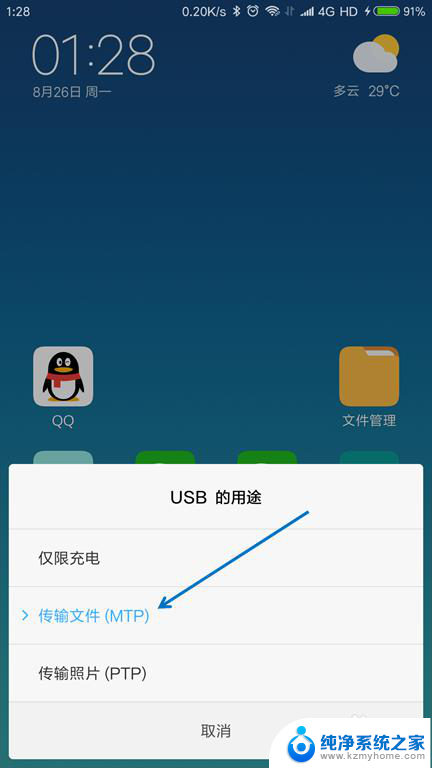
4.按下键盘上面的【Windows + E】组合键,打开文件管理器。

5.找到已经连接的手机,双击打开。
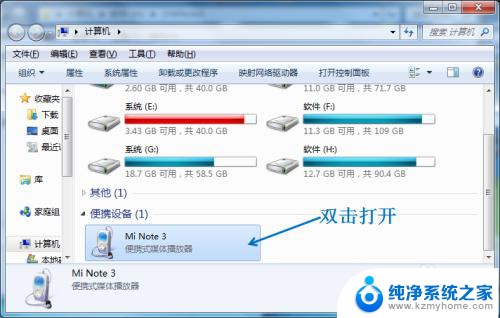
6.找到要传送到电脑的文件,选择并按下【Ctrl+C】复制。
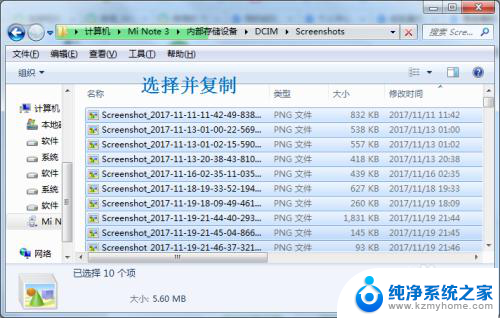
7.在电脑上面找到要存放的位置,按下【Ctrl+V】粘贴。

以上是荣耀手机进行 USB 文件传输的全部内容,如果你遇到此类问题,可以根据小编提供的操作步骤进行解决,操作简单快速,一步到位。